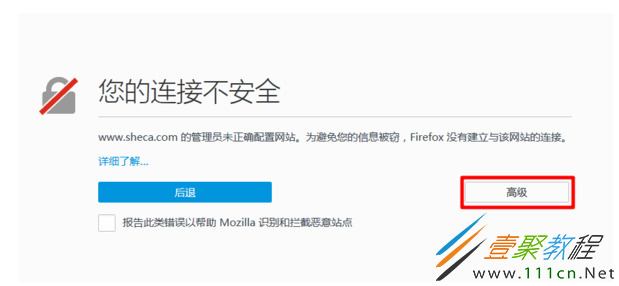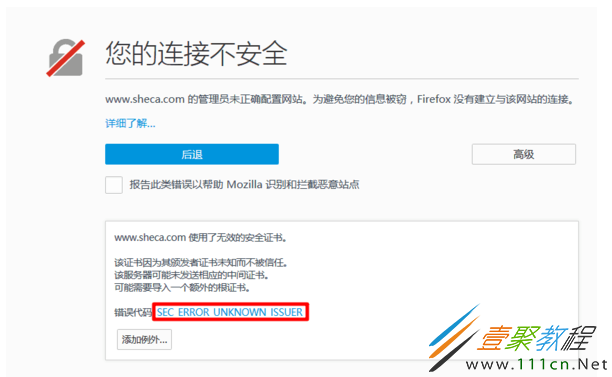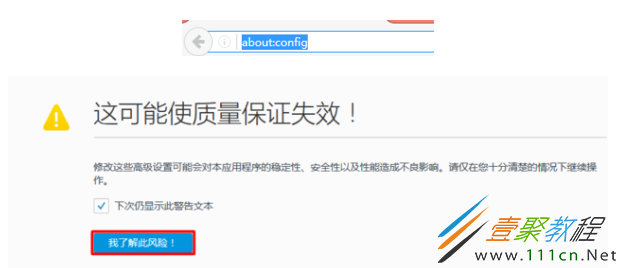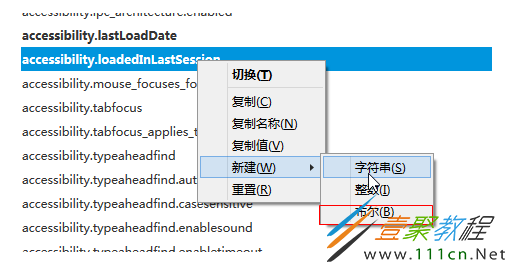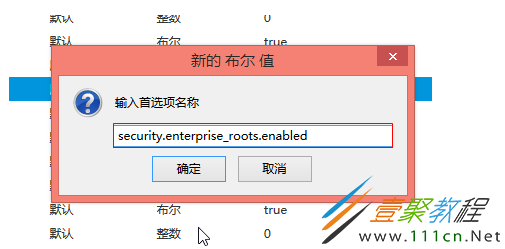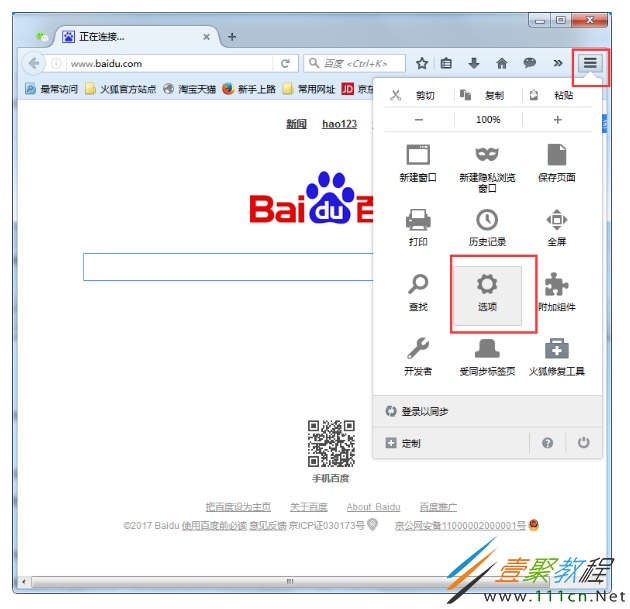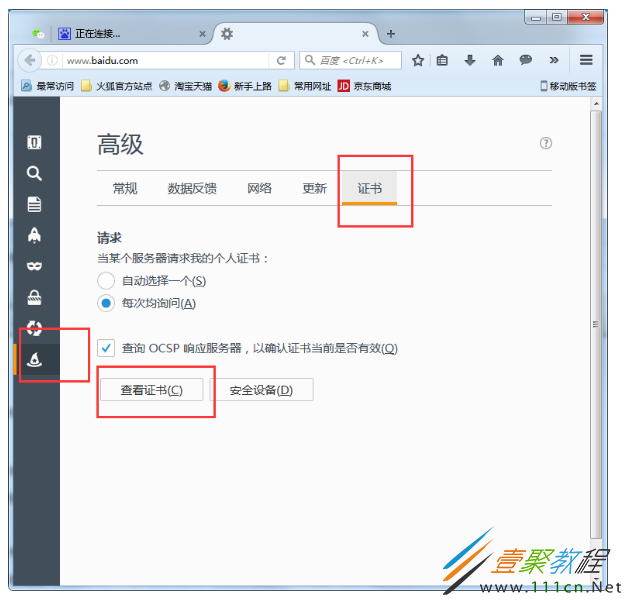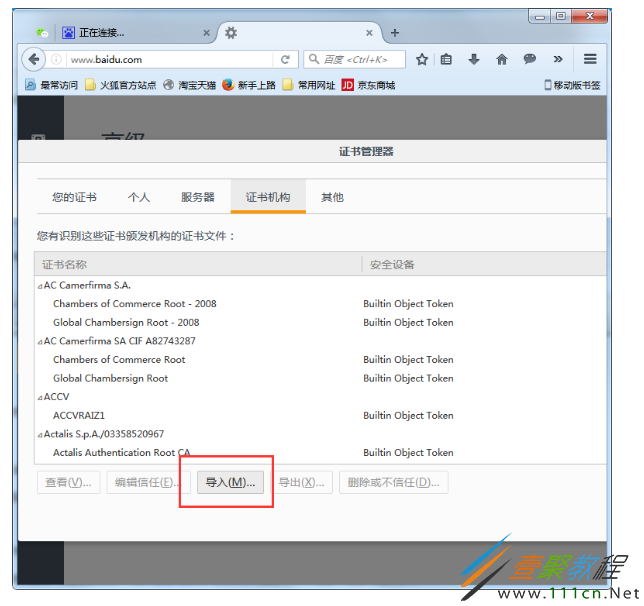最新下载
热门教程
- 1
- 2
- 3
- 4
- 5
- 6
- 7
- 8
- 9
- 10
火狐浏览器连接不上解决办法
时间:2017-12-23 编辑:简简单单 来源:一聚教程网
相信现在对于火狐浏览器的使用,很多人还是比较喜欢的,不过一些使用火狐浏览器的用户会遇到浏览器连接不上的问题,那么对于这种问题我们怎么解决呢?下面文章就给大家介绍下解决办法,一起来看看。
遇到这种情况基本上都是因为根证书导入不进来造成的,以下是具体的解决方法。
1、首先我们用火狐浏览器打开一个网站,等它提示我们连接不安全的时候点右边的“高级”按钮,然后自己的错误码是否为“SEC_ERROR_UNKNOWN_ISSUER”。
2、如果你安装了ADsafe(净网大师),我们在之后讨论。如果没安装那就是系统根证书被导入了一个劫持证书。我们先在地址栏键入"about:config"点击“我了解此风险”。
3、接着在下方任意位置右键,选择新建布尔值。
4、之后输入首选项名称为“security.enterprise_roots.enabled”并把值设置为true就可以了。
5、如果你安装了ADsafe(净网大师),而且访问百度淘宝等HTTPS 网站均出现连接“安全连接失败”,这种情况下我们将ADsafe 中“启用 HTTPS 拦截”功能关闭就可以了;
6、如果仍要在HTTPS 页面使用拦截功能(不推荐)则需要手动将ADsafe 的伪造证书导入火狐,具体方法如下:
(1)打开火狐浏览器,然后在其右上角的菜单中打开“选择”,之后在选项的“高级”分类中找到“证书”,然后点击“查看证书”,接着在“证书机构”里点击“导入”按钮,如下图所示:
(2)之后我们进入到净网大师的安装目录,然后找到“adsafe_ca.crt”证书并导入它即可;
(3)最后我们勾选“信任使用此CA标识的网站”,点击确定就可以了。
-
上一个: Excel表格最大值设置显示教程